先週の31日、土曜日からプッツリとスパムメールが来なくなりました。
雨あがる 2011年3月19日
みたいなことかと思ってましたが、ネットニュースをみてもソレらしい記事がない…
すると今日、プロバイダからメールが届いて、
『「メールウイルスチェック」「迷惑メール対策」サービス提供開始のお知らせ』
ということで、デフォルトでメールチェックしているらしい。
とりあえず原因が分かったよ。
Nexus 4 デビュー
「Nexus 4」、日本でも30日に発売
http://k-tai.impress.co.jp/docs/news/20130827_612796.html
大方の予想通り、LTEには非対応でした残念。
さすがに日本向けのためだけにマイナーチェンジはしないか。
今のiPhone 4Sから乗り換える候補にと考えていたのですが、次のモデルチェンジ(?)まで待ちましょう。
とりあえずの候補はiPhone 5S or 5C(?)かな。
バッテリがへたるまで今の4Sを使い続ける予定です。
■追記 2013. 8.30
1万円台まで値下げしてGoogleがNexus4を販売開始 @Gigazine
http://gigazine.net/news/20130829-nexus-four/
ちょっとよいニュースかな?
Nexus5は4と同じサイズで出して欲しい…
Wayland
Ubuntuの方ではMirの姿が見え始めましたね。
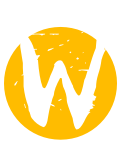
第280回 次世代ディスプレイサーバ,Mir/XMirを試そう @Ubuntu Weekly Recipe
http://gihyo.jp/admin/serial/01/ubuntu-recipe/0280
2013年7月5日号 Mir/XMirの採用・”container flip”・Juju Charm Championship・OSC Okinawa・UWN#323 @Ubuntu Weekly Topics
http://gihyo.jp/admin/clip/01/ubuntu-topics/26813/05
思っていたより動きが速いなと感じたけども、(動作が、ではなくて移行の展開が)
そういえばWaylandはどうなったろう?
Wayland @wiki
GNOMEは 3.12 (spring 2014)でほぼ対応の予定。
see. https://wiki.gnome.org/Wayland
ということで、その後にJessie (Debian 8候補)に乗ってくるのかな。
なんて考えていたら、WheezyにもWaylandのパッケージが既にありました。
今現在のバージョンは 0.85.0-2 でした。
シンプルに、より軽くなるといいですね。
Debian Jessie on VAIO Type P
VGN-P91NSの場合。
インストールは順調に終わった。
Wifi (無線Lan) のみでうまくいかないのは相変わらず?
インストール後、普通にバックライトの明るさ調整が出来るようになっていた!
Wheezyの正式リリースからそうなっていたのかも。
画面が一瞬トぶこともなくなり、安定しているようす。
Jessieは細かいところ色々と変わってる程度かな、まだWheezyとほとんど変わらない感じ。
バックライトの明るさを保存
私はいつもバックライトを暗めにするので、端末を起動するたびに明るくなるのがちょっと嫌です。
なので、ThinkPad EDGE E135でもバックライトの明るさを保存するようにします。
シングルユーザなので、設定は簡単に済ませる。
キモはバックライトの明るさ(次の値)を適宜に記録/復帰すること。
/sys/class/backlight/acpi_video0/brightness
1. 記録用のファイルを準備
> sudo touch /etc/acpi/brightness
2. GDMのセッション終了時に明るさを保存
> sudo vi /etc/gdm3/PostSession/Default
次を追記
cat /sys/class/backlight/acpi_video0/brightness > /etc/acpi/brightness
3. GDMのセッション開始時に明るさを復帰
> sudo vi /etc/gdm3/Init/Default
次を追記
echo $(cat /etc/acpi/brightness) > /sys/class/backlight/acpi_video0/brightness
バックライト調整 on Debian 7.1
ThinkPad EDGE E135
次から”AMD Catalyst™ 13.4 Proprietary Linux x86 Display Driver” をダウンロード
http://support.amd.com/us/gpudownload/linux/Pages/radeon_linux.aspx
解凍・実行して、Customを選択すると、AMD Catalysy Cotrol Centerのみインストールされる。
再起動後、[Fn]+[F7]/[F8]でバックライトの調整が可能になった。
EPSON GT-S620 driver
スキャナ ドライバのダウンロード元が変更になっていたのでメモ
http://download.ebz.epson.net/dsc/search/01/search/?OSC=LX
ダウンロードしたのは次の3つ。
esci-interpreter-gt-f720_0.1.1-2_amd64.deb
iscan-data_1.23.0-1_all.deb
iscan_2.29.1-5~usb0.1.ltdl7_amd64.deb
依存関係も含めてインストール
> sudo apt-get install xsltproc
> sudo dpkg -i iscan-data_1.23.0-1_all.deb
> sudo dpkg -i iscan_2.29.1-5~usb0.1.ltdl7_amd64.deb
> sudo dpkg -i esci-interpreter-gt-f720_0.1.1-2_amd64.deb
PSGIまわり小まとめ (3)
履歴:
PSGIまわり小まとめ (2)
PSGIまわり小まとめ (1)
残りはmt.psgiの処理をデーモン化すること。
参考:
Debian(Ubuntu)で サービスの起動、停止を管理するツールを調べてみた(chkconfigのかわりになるもの)
http://server-setting.info/debian/debian-like-chkconfig.html
Debian 7.1の正攻法であるinsservを使うことにする。
mt.psgiの起動にはstarmanを使う。
Package: insserv (1.14.0-5) @packages.debian.org
LSB の init.d スクリプトの依存関係情報を用いたブートシーケンス構成ツール
インストールと設定
参考:
Run Movable Type with nginx and PSGI on Debian
https://github.com/saahov/mt-starman-daemon/blob/master/README.md
> sudo aptitude install starman
次の内容をmt-starmanに保存し、適宜修正する。
https://github.com/saahov/mt-starman-daemon/blob/master/debian/mt-starman
mt-starmanで設定したpidファイルの所在をmt-config.cgi に次で追記
PidFilePath /home/miyajima/public_html/cgi/mt5/mt.pid
mt-starmanを/etc/init.d/に配置しパーミッションを設定
次で登録する。
> sudo insserv mt-starman
次で起動/停止できるはず。
> sudo service mt-starman start/stop
完了
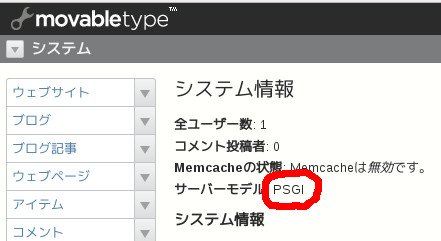
squirrelmail on PHP-FPM + nginx
環境:Debian 7.1 AMD64
準備:あらかじめapache2 + mod_phpでsquirrelmailの動作を確認
参考:
Ubuntu で Web メールサーバー
http://www.upken.jp/kb/ubuntu-squirrelmail.html
Running SquirrelMail On Nginx (LEMP) On Debian Squeeze/Ubuntu 11.04
http://www.howtoforge.com/running-squirrelmail-on-nginx-lemp-on-debian-squeeze-ubuntu-11.04
PHP-FPMのインストール
> sudo aptitude install php5-fpm php5-common
設定は /etc/php5/fpm/ 以下
/etc/php5/fpm/php-fpm.conf を見てみると次の一行が
include=/etc/php5/fpm/pool.d/*.conf
ということで apache2 等と同じように /pool.d/ 以下に設定ファイルを置くのが常道らしい。
次のようにportを設定
> sudo vi /etc/php5/fpm/pool.d/www.conf
#listen = /var/run/php5-fpm.sock :コメントアウト
listen = 127.0.0.1:9000
> sudo service php5-fpm start
次で確認
> netstat -an | grep 9000
nginxの設定
> sudo vi /etc/nginx/sites-available/default
次を追記
# PHP-FPM for squirrelmail
location /squirrelmail {
root /usr/share/;
index index.php index.html index.htm;
location ~ ^/squirrelmail/(.+\.php)$ {
try_files $uri =404;
root /usr/share/;
fastcgi_pass 127.0.0.1:9000;
fastcgi_index index.php;
fastcgi_param SCRIPT_FILENAME $document_root$fastcgi_script_name;
include /etc/nginx/fastcgi_params;
}
location ~* ^/squirrelmail/(.+\.(jpg|jpeg|gif|css|png|js|ico|html|xml|txt))$ {
root /usr/share/;
}
}
> sudo service nginx restart
ThinkPad kybdまわりの環境設定
変な癖がつかないうちに、キーボードの設定をしておきます。
ThinkPadなので、もちろんマウスも含む。
みな同じ事を考えるようでgoogleるとたくさん出てきますね。
1. [Fn]と[Ctrl]を入れ替える
やっぱり一番左下のキーは[Ctrl]であって欲しいので[Fn]と入れ替えます。
UEFIのシステム メニューからConfig/Keyboardにありますね。
Fn and Ctrl Key swap
を[Enable]にする。
2. Touch Padを無効化する
Track Pointを主に使っています。
しかし、時々Touch Padに意図せず触れてしまいやっかいです。
なのでTouch Padを無効化したほうが良かろうと思いました。
googleってみるとBIOSで設定できるという情報もありましたが、Edge E135のUEFIシステム メニューには該当する項目が無かった。
結果、次の方法で可能だったので特に問題はない。
Debian 7.1 の場合
参考:タッチパッドの無効化 @ThinkPad with Ubuntu
/usr/share/X11/xorg.conf.d/50-synaptics.conf に次を追記する。
Section “InputClass”
Identifier “no need for accelerometers in X”
MatchProduct “SynPS/2 Synaptics TouchPad”
Option “Ignore” “on”
EndSection
Windows 8 の場合
コントロールパネル/マウス/UltraNav/タッチパッド
□タッチパッドを使用する
のチェックを外す。
